小白一键重装系统好用吗
- 分类:教程 回答于: 2022年11月05日 12:01:10
小白一键重装系统好用吗?大家在使用电脑的过程中,难免会出现电脑系统奔溃蓝屏的问题,此时我们就需要重装系统了,很多人想到的是小白一键重装系统,。那今天小编就带大家看一下小白一键重装系统的介绍,演示一下一键u盘装系统教程。
工具/原料:
系统版本:windows11
品牌型号:联想小新Air 12
软件版本:小白一键重装系统
方法/步骤:
一、小白一键重装系统优点
1、傻瓜式操作,点点鼠标即可,初学者都可轻松搞定。也不用担心GHOST误操作。
2、无需设置BIOS启动顺序。
3、无需安装主板、显卡、声卡、网卡等的硬件设备驱动。(有些还是得自己安装的)。
4、常用软件已经安装好,比如Office、压缩软件。看图软件,浏览器、聊天工具、下载软件等。
二、一键U盘重装系统win11操作步骤:
1、一键U盘装系统怎么进行的呢?首先准备一个空白的8GU盘,打开电脑,下载和安装好小白一键重装软件,点击制作系统。
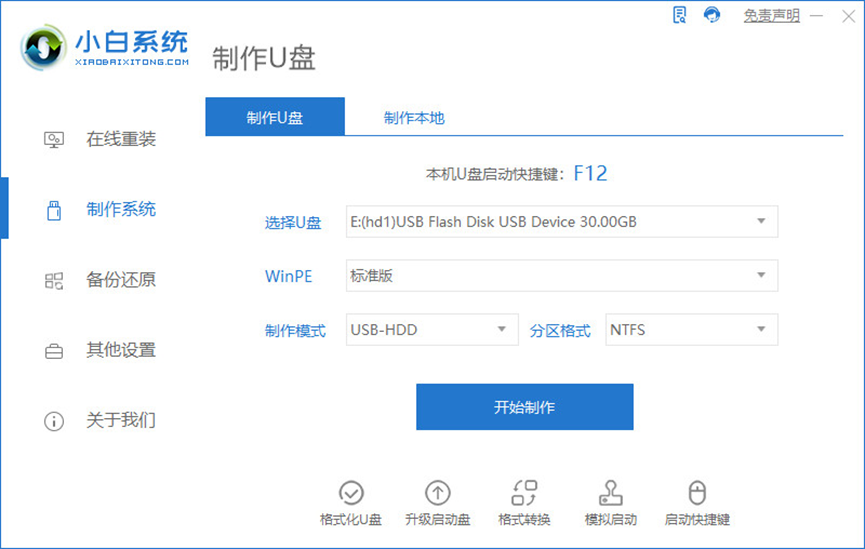
2、在电脑系统选择上面,选择要下载安装的系统,小编这里选择的是window11系统。

3、此时会弹出格式化U盘操作,点击“确认”,等待制作完成之后,重启电脑。

4、在重启电脑时,选择U盘启动进行电脑启动,在进入小白系统pe时,选择选择第一项“启动win11 x64PE(2G以上内存进入)”进入系

5、将选择好的系统进行安装,安装到C盘,等待安装完成。

6、拔掉U盘,重启电脑,进入桌面后,u盘启动盘装系统已经完成了。

总结:以上就是小白一键重装系统好用吗的解答以及小白一键重装系统的重装操作教程啦,希望对大家有所帮助。
 有用
26
有用
26


 小白系统
小白系统


 1000
1000 1000
1000 1000
1000 1000
1000 1000
1000 1000
1000 1000
1000 1000
1000 1000
1000 1000
1000猜您喜欢
- 更新显卡驱动2023/12/03
- 蓝屏怎么办电脑蓝屏怎么办 电脑蓝屏如..2022/10/29
- 一键重装系统下载安装的详细教程..2021/06/02
- mac双系统重装windows-小白装机教程..2022/06/19
- 云骑士重装系统靠谱吗的详细介绍..2021/08/24
- 小白系统官网电脑版使用2022/10/25
相关推荐
- 研习如何一键恢复系统2019/03/28
- 如何重新安装系统2023/05/03
- 响彻天地,喇叭图标引领时尚潮流..2024/03/02
- 光盘系统刻录到U盘上教程2016/11/12
- 电脑开机后运行慢如何解决..2022/11/06
- 电脑系统重装步骤教程2022/10/31














 关注微信公众号
关注微信公众号



